
Kursor jest głównym sposobem interakcji z ekranem komputera Mac. Jeśli prędkość kursora jest zbyt wolna - lub zbyt szybko - może zepsuć swoje doświadczenie. Oto jak zmienić prędkość śledzenia dla swojego gładzika i myszy na Mac.
MacO ma niezależne sterowanie prędkością śledzenia dla gładzika i myszy. Obejmujemy obie metody poniżej.
Zmień prędkość śledzenia dla gładzika na komputerze Mac
Po pierwszym uruchomieniu, wbudowany Trackpad na MacBooku może wydawać się nieco powolny. Możesz zwiększyć lub zmniejszyć prędkość śledzenia trackpad z preferencji systemowych.
ZWIĄZANE Z: 11 rzeczy, które możesz zrobić z siłą MacBook Dotknij TrackPad
Aby rozpocząć, kliknij ikonę Apple w lewym górnym rogu ekranu i wybierz opcję "Preferencje systemowe".

Następnie przejdź do sekcji "Trackpad".

Tutaj przełącz się na "punkt i wzmacniacz; Kliknij "Zakład na górze, a następnie użyj suwaka w sekcji" Prędkość śledzenia ", aby zwiększyć lub zmniejszyć prędkość śledzenia.
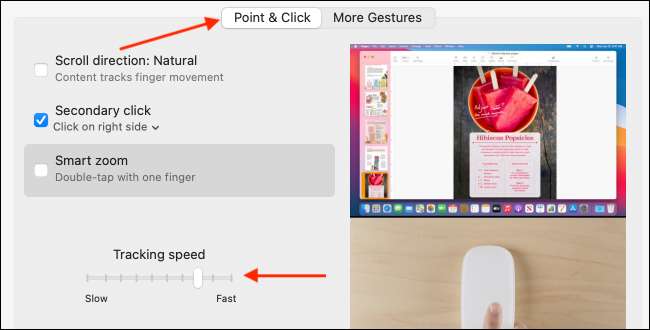
Domyślnie prędkość śledzenia jest ustawiona na poziom 4, ale możesz go wziąć aż do poziomu 10.
Zmień prędkość śledzenia dla myszy na Mac
Kiedy używasz zewnętrznej myszy z komputerem Mac (może to być magiczna mysz lub Mysz osób trzecich. ) Możesz znaleźć szybkość śledzenia, aby była dość powolna. Możesz zwiększyć to z preferencji systemowych.
Najpierw, Podłącz mysz do komputera Mac za pomocą Bluetooth lub USB. Następnie kliknij ikonę Apple w lewym górnym rogu ekranu i wybierz opcję "Preferencje systemowe".

Tutaj przejdź do sekcji "Mysz".
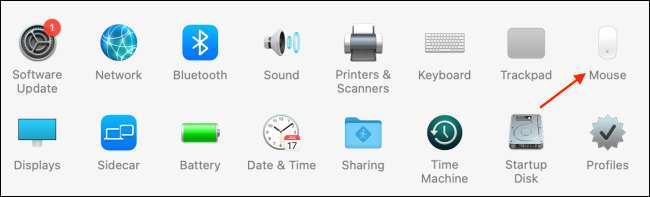
Z "punktu i wzmacniacza; Kliknij "Tab, użyj suwaka w sekcji" Prędkość śledzenia ", aby zwiększyć lub zmniejszyć prędkość śledzenia myszy.
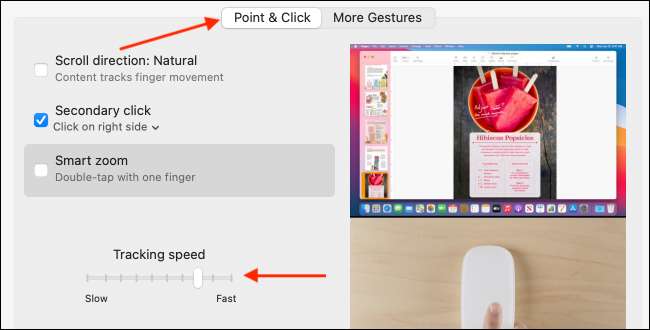
Jeśli jesteś nowy w Macbooku, możesz się zastanawiać: "Gdzie jest przycisk kliknięcia prawym przyciskiem myszy?" Oto Jak kliknąć prawym przyciskiem myszy komputer Mac .
ZWIĄZANE Z: Jak kliknąć prawym przyciskiem myszy dowolny komputer Mac za pomocą gładzika, myszy lub klawiatury







